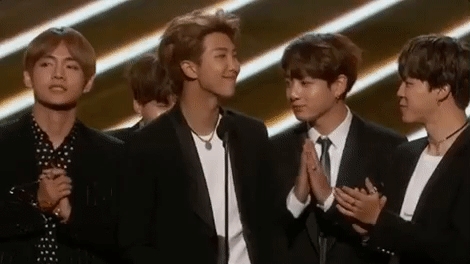በ iPhone ላይ የተጫኑ ሁሉም መተግበሪያዎች ወደ ዴስክቶፕ ይደርሳሉ ፡፡ አንዳንድ እውነታዎች በሦስተኛ ወገኖች መታየት የለባቸውም ስለሌለባቸው ይህ እውነታ ብዙውን ጊዜ በእነዚህ ዘመናዊ ስልኮች ተጠቃሚዎች አይወደድም ፡፡ ዛሬ በ iPhone ላይ የተጫኑትን ትግበራዎች እንዴት መደበቅ እንደሚችሉ እንመለከታለን.
የ iPhone መተግበሪያን ደብቅ
ከዚህ በታች መተግበሪያዎችን ለመደበቅ ሁለት አማራጮችን እናስባለን-ከመካከላቸው አንዱ ለመደበኛ መርሃግብሮች ተስማሚ ነው ፣ ሁለተኛው ደግሞ - ለየትኛውም ለሁሉም ፡፡
ዘዴ 1-አቃፊ
ይህንን ዘዴ በመጠቀም ፕሮግራሙ በዴስክቶፕ ላይ አይታይም ፣ ግን አብሮ ያለው አቃፊ እስከ ተከፈተ እና ወደ ሁለተኛው ገጽ የሚደረገው ሽግግር እስኪጠናቀቅ ድረስ።
- ለረጅም ጊዜ ለመደበቅ የሚፈልጉትን የፕሮግራሙ አዶ ይያዙ ፡፡ iPhone ወደ አርት modeት ሁኔታ ይሄዳል ፡፡ የተመረጠውን ንጥል ከሌላ ከማንኛውም ጎትት እና ጣትዎን ይልቀቁ ፡፡
- በሚቀጥለው ጊዜ አዲስ አቃፊ በማያው ላይ ይመጣል። አስፈላጊ ከሆነ ስሙን ይለውጡና ከዚያ የፍላጎት ማመልከቻውን እንደገና ያጨብጭቡት እና ወደ ሁለተኛው ገጽ ይጎትቱት።
- ከአርት editingት ሁናቴ ለመውጣት የመነሻ ቁልፍን አንድ ጊዜ ይጫኑ። የሁለተኛው አዝራር ወደ ዋናው ማያ ገጽ ይመልስዎታል። ፕሮግራሙ ተደብቋል - በዴስክቶፕ ላይ አይታይም።



ዘዴ 2: መደበኛ ትግበራዎች
ብዙ ተጠቃሚዎች ብዛት ያላቸው መደበኛ መተግበሪያዎችን ለመደበቅ ወይም ለማስወገድ መሣሪያዎች እንደሌሉ ተናገሩ ፡፡ በ iOS 10 ውስጥ ፣ በመጨረሻም ፣ ይህ ባህሪ ተተግብሯል - አሁን በዴስክቶፕዎ ላይ ቦታ የሚወስዱ አላስፈላጊ መደበኛ መተግበሪያዎችን በቀላሉ መደበቅ ይችላሉ ፡፡
- የመደበኛ ትግበራ አዶን ለረጅም ጊዜ ይያዙት። iPhone ወደ አርት modeት ሁኔታ ይሄዳል ፡፡ አዶውን በመስቀል ላይ መታ ያድርጉ ፡፡
- መሣሪያ መወገድን ያረጋግጡ። በእርግጥ ይህ ዘዴ መደበኛ ፕሮግራሙን አይሰርዝም ፣ ነገር ግን ከመሣሪያው ማህደረ ትውስታ ውስጥ ያራግፈውታል ፣ ምክንያቱም በማንኛውም ቀደሞ ውሂብ ሁሉ ወደነበረበት ሊመለስ ይችላል ፡፡
- የተሰረዘውን መሣሪያ ወደነበረበት ለመመለስ ከወሰኑ የመተግበሪያ መደብርን ይክፈቱ እና ስሙን ለመግለጽ የፍለጋ ክፍሉን ይጠቀሙ። መጫኑን ለመጀመር የደመና አዶውን ጠቅ ያድርጉ።



ከጊዜ በኋላ የ iPhone ችሎታዎች መስፋፋታቸው አይቀርም ፣ እና አዘጋጆቹ በቀጣይ በስርዓተ ክወናው ዝመና ውስጥ መተግበሪያዎችን ለመደበቅ ሙሉ ባህሪን ይጨምራሉ ፡፡ እስካሁን ድረስ በሚያሳዝን ሁኔታ ፣ የበለጠ ውጤታማ ዘዴዎች የሉም ፡፡